Общение и совместная работа в Delve
Applies To
Важно: Delve уходит в отставку в декабре 2024 года. Аналогичные функции можно найти в других приложениях Майкрософт. Чтобы сделать переход из Delve как можно более плавным, рекомендуем изучить альтернативные варианты Delve в Microsoft 365.
У каждого сотрудника организации есть собственная страница профиля в Delve. С помощью таких страниц можно искать информацию о людях и с помощью людей, а также помогать другим пользователям найти вас. Вы также можете связаться с другим пользователем непосредственно с его страницы профиля.
На собственной странице вы можете быстро возвращаться к документам, над которыми недавно работали, переходить на страницы других пользователей с информацией о них или обновлять личные данные.
Чтобы перейти на свою страницу профиля, выберите пункт Моя страница в области слева либо щелкните свое имя или изображение на любой странице в Delve.
Обновление профиля для повышения эффективности поиска
На странице профиля вы можете изменить свои контактные данные и добавить информацию о себе, которая должна быть видна другим людям. Чтобы придать своей странице профиля индивидуальности, добавьте свою фотографию и выберите фон.
Совет: Укажите проекты, навыки и учебные заведения, чтобы другие пользователи смогли больше узнать о вас.
-
Щелкните Обновить профиль, чтобы добавить или изменить информацию о себе.
Дополнительные сведения см. в статье Просмотр и обновление профиля в Delve.
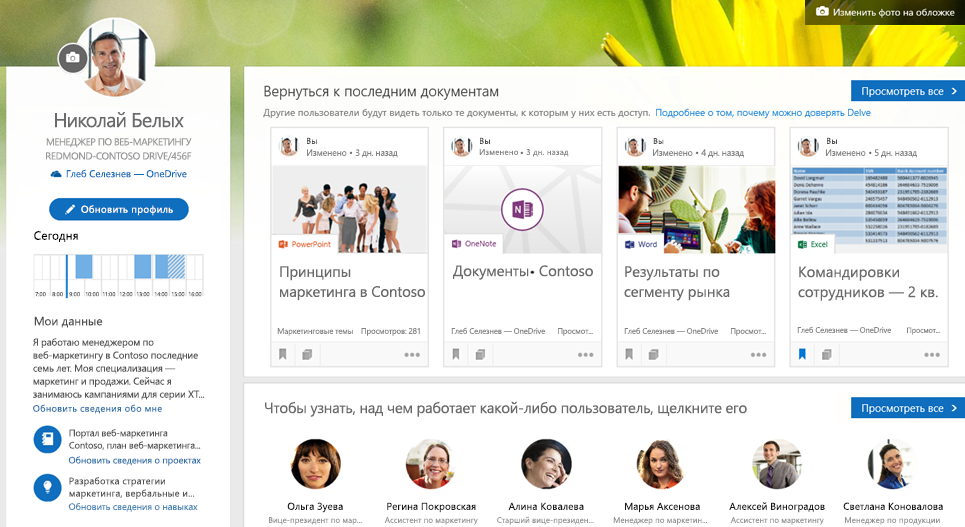
Примечание: Не всю информацию в профиле можно отредактировать. Некоторые сведения, например имя или должность, могут поступать из других систем, которыми управляет ИТ-отдел или отдел кадров. Если вы хотите изменить эти данные, обратитесь в соответствующий отдел или к администратору.
Посетив вашу страницу, другой сотрудник сможет увидеть ваши контактные данные и связаться с вами напрямую. Он также сможет узнать, с кем и над какими документами вы работаете. Однако пользователю будут видны только те документы, к которым у него уже есть доступ, но не ваши личные файлы или документы, которые ему недоступны. Узнайте больше о конфиденциальности в Delve.
Вернуться к последним документам и вложениям электронной почты
В этом разделе отображаются документы, которые вы недавно создали или изменили и которые хранятся в OneDrive для работы и учебы или на SharePoint. Вы также увидите здесь документы, отправленные другим пользователям в виде вложений.
-
Щелкните документ, чтобы открыть его, или нажмите кнопку Просмотреть все, чтобы увидеть другие документы.
Если вы щелкнули Просмотреть все, для ограничения результатов можно использовать вкладки и фильтр в правом верхнем углу.
Чтобы узнать, над чем работает какой-либо пользователь, щелкните его имя
В этом разделе отображаются некоторые сотрудники вашей организации, с которыми вы работаете или связаны иным образом.
-
Щелкните имя человека, чтобы перейти на его страницу профиля, или нажмите кнопку Просмотреть все для просмотра других пользователей.
Обнаружить документы пользователей, находящихся рядом с вами
В этом разделе содержится подборка популярных документов от сотрудников, с которыми вы связаны. Она со временем меняется в зависимости от того, над какими документами эти сотрудники работали и какие файлы открывали.
-
Щелкните файл, чтобы открыть его, или нажмите кнопку Просмотреть все, чтобы увидеть другие документы.
Если вы нашли документ, который хотите сохранить, чтобы вернуться к нему позже, добавьте его в Избранное или на доску. Дополнительные сведения см. в статье Группировка и совместное использование документов в Office Delve.
Поиск сведений о людях и с помощью людей
-
Чтобы перейти на страницу профиля пользователя, щелкните его имя или фотографию в любом окне Delve.
Чтобы найти нужного человека, вы также можете воспользоваться полем поиска в левом верхнем углу.
Теперь вы можете искать людей по их навыкам, проектам, образованию и другим данным, которые они добавили в свой профиль.
При посещении страницы профиля другого пользователя вы видите информацию о нем и о документах, над которыми он работает. Вы также можете увидеть, с какими сотрудниками он связан, и просмотреть подборку популярных документов от них.
Вам будут видны только те документы, к которым у вас уже есть доступ, но не личные файлы других пользователей и не документы, которые вам недоступны.
Примечание: Поиск людей по навыкам, проектам, образованию и другим характеристикам в настоящее время предлагается только для организаций, участвующих в программе раннего доступа.
Общение с другими пользователями через их профиль в Delve
Вы можете связаться с пользователем по электронной почте, телефону или Skype прямо из его профиля в Delve. Чтобы можно было выбрать наиболее удобное время для обращения, в Delve отображаются сведения о доступности пользователя из его календаря, которые позволяют получить общее представление о расписании. В том случае, если пользователь отсутствует на рабочем мечте, в Delve отображается соответствующее сообщение.
Другие способы поиска информации в Delve
Кроме того, вы можете находить информацию в Delve с помощью следующих элементов в области слева: Поиск, Главная, Избранное, Люди и Доски.
-
Чтобы найти пользователей, документы или доски, просто начните вводить текст в поле Поиск.
Вы можете искать людей по их навыкам, проектам, образованию и другим данным, которые они добавили в свой профиль.
-
Персонализированный и актуальный обзор того, над чем работаете вы и ваши коллеги, приведен на домашней странице. На домашней странице отображаются документы, которые, вероятнее всего, будут вам интересны в данный момент. Как Delve определяет, какие данные будут мне интересны?
-
Чтобы перейти к своим избранным документам и доскам, выберите пункт Избранное.
Если вы видите в Delve документ, который хотите сохранить, щелкните звездочку в левом нижнем углу карточки, чтобы добавить его в избранное. Вместе с другими пользователями вы можете собирать связанные документы на досках. На странице Избранное перечислены все доски, на которые вы добавили документы или которые вы добавили в избранное. В списке Доски в области слева приведены ваши последние доски. Дополнительные сведения см. в статье Группировка и совместное использование документов в Office Delve.
Какие типы содержимого мне видны в Delve?
Вы можете видеть в Delve материалы различных типов, к которым у вас есть доступ.
|
Поддерживаемые типы содержания |
Из каких источников поступает содержимое? |
|---|---|
|
Документы Office (Word, PowerPoint и Excel), PDF-файлы, разделы OneNote, контент с сайтов SharePoint (например, задачи и страницы), изображения (например, JPG- и PNG-файлы) и другое содержимое |
Документы, которые хранятся в OneDrive для работы или учебы или на сайтах в SharePoint. На страницах документов можно использовать фильтр типов файлов в правом верхнем углу, чтобы ограничить результаты. Чтобы просмотреть файлы распространенных типов, например Word, Excel и PowerPoint, выберите Распространенные типы файлов. Чтобы увидеть документы только определенного типа, например PDF-файлы, выберите нужный тип в списке. |
|
Вложения в сообщения электронной почты |
Документы, отправленные в виде вложений, отображаются на страницах Delve участников беседы. На своей странице вы найдете вложения, отправленные другим пользователям по электронной почте. Другие пользователи будут видеть документы, которыми вы поделились, в виде вложений. Чтобы найти документ, полученный в виде вложения, откройте страницу его отправителя в Delve.
|
|
Видео |
Видеоматериалы, которые были отправлены на портал Microsoft 365 Видео. |
Будет ли отображаться в Delve содержимое папок на моем компьютере?
Только в том случае, если вы включили папки на своем компьютере в OneDrive для работы или учебы. В этом случае вы не только получаете возможность использовать преимущества OneDrive для работы или учебы, но и обеспечиваете синхронизацию и безопасный доступ к данным практически откуда угодно с возможностью поиска информации и предоставления доступа к ней в Delve. Другим пользователям по-прежнему будут видны только те документы, к которым у них уже есть доступ.
Мой коллега говорит, что нашел отличную презентацию в Delve, но я почему-то ее не вижу.
Все, что вы видите в Delve, имеет непосредственное отношение к вашим интересам, действиям и работе. Если вы не видите тот же документ, что и ваш коллега, это может означать, что у вас нет прав доступа к этому файлу или он не считается относящимся к вашей работе. Вы можете попробовать найти документы на странице своего коллеги или через поиск.
У меня в Delve не отображается практически ничего. Что мне делать?
Следуйте рекомендациям в статье Храните документы там, где Delve может получить к ним доступ.
Чем больше вы работаете вместе с коллегами, просматривая, редактируя документы других пользователей и обмениваясь ими, тем полезнее станет для вас Delve.
См. также
Защищены ли мои документы в Delve?
Как Delve определяет, какие данные будут мне интересны?










